Tworzenie fazera w programie AutoCAD

- 4766
- 352
- Jozue Noga
„Fask” to powierzchnia utworzona z powodu fazu krawędzi materiału. Mówiąc prosto - jest to kąt cięcia między dwoma prostymi. Występuje wszędzie, w inżynierii mechanicznej, w produkcji mebli i innych obszarach. Warto podkreślić 2 sposoby, jak zrobić fazowanie w kadecie samochodowym - jest to długość i kąt (odległość podstawy FZA po dwóch stronach.

Metoda 1
Zadzwoń do „Fask” lub otwórz kartę „Home”, panelu „Edycja” - Block „Wysyłka/faza/połączenie krzywych”.

W wierszu poleceń pojawi się wiadomość
I wykonaj następujące czynności:
- Wybierz opcję „Długość”, program dostarczy żądanie „pierwszej długości” - wprowadź wartość niezbędną dla Ciebie (na przykład 3/10 // 100) i kliknij „Wprowadź”, po tej samej zasadzie, ustaw wartość dla druga długość.

Wybór długości fazowania w AutoCAD
- Początkowa wiadomość powróci. Teraz, za pomocą myszy, kliknij pierwszy segment, oznaczony segment zostanie wyróżniony lub z wyprzedzeniem.
- Następnie przenieś kursor na drugą stronę, a jeśli wszystko zostało zrobione poprawnie, program pokaże, w jaki sposób figura będzie opiekować się przy użyciu polecenia, jeśli wszystko pasuje, kliknij drugą stronę.
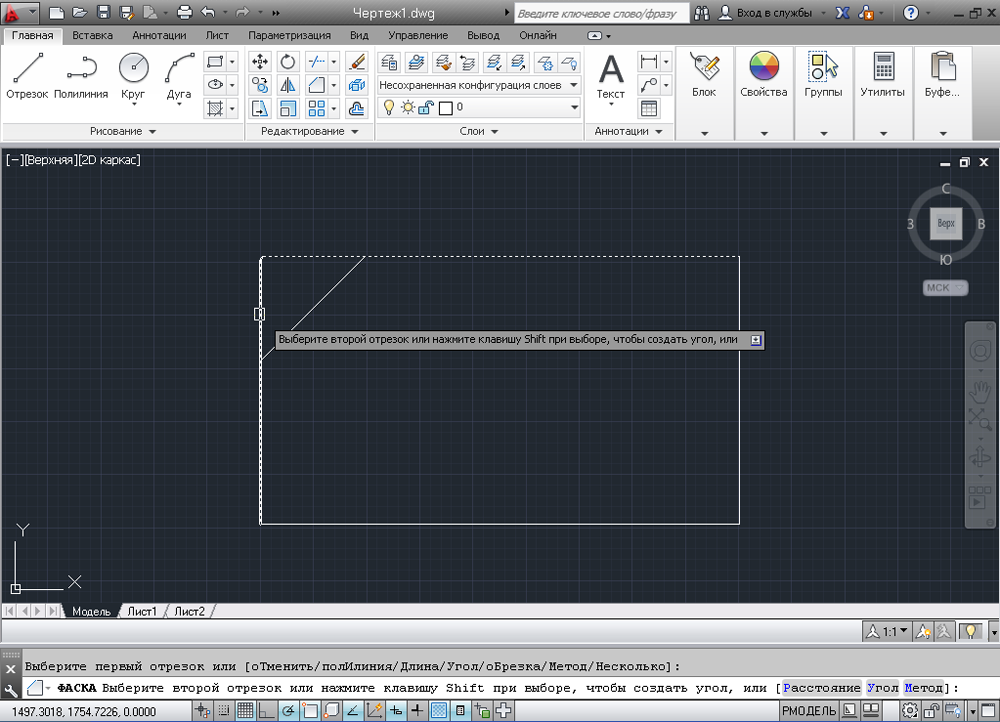
Metoda 2
Zgodnie z tą samą zasadą, którą opisano powyżej, aktywuj „fazowanie”, ale zamiast opcji „długości” wskazują „kąt”.
- Wskaż na żądanie wartości pierwszej długości, w drugiej - kąt w stopniach i kliknij „Wprowadź”.

Przedni kąt z pierwszym segmentem
- I ponownie, analogicznie z pierwszą opisaną metodą, w rezultacie zaznacz pierwszy i drugi segment, uzyskaj strony cięć zgodnie z określonymi parametrami.
Zarówno pierwsza, jak i drugie opcje zostały opisane przy użyciu „cięcia” podopcji.
Teraz warto zwrócić uwagę na subopiusz „bez przycinania”:
- Po wywołaniu polecenia kliknij przycisk „Kapusta”, po otwarciu, odpowiednio: „Z przycinaniem” i „bez przycinania” Wybierz drugą sekundę.

Opcja cięcia
- Następnie wybierz jedną z metod „długości” lub „kąta” dla Ciebie i zastosuj na rysunku.
- Jak widać, fazera „bez przycinania” jest niezależną zachowaniem obiektowym (segment) i może podlegać edycji osobno od głównej liczby.
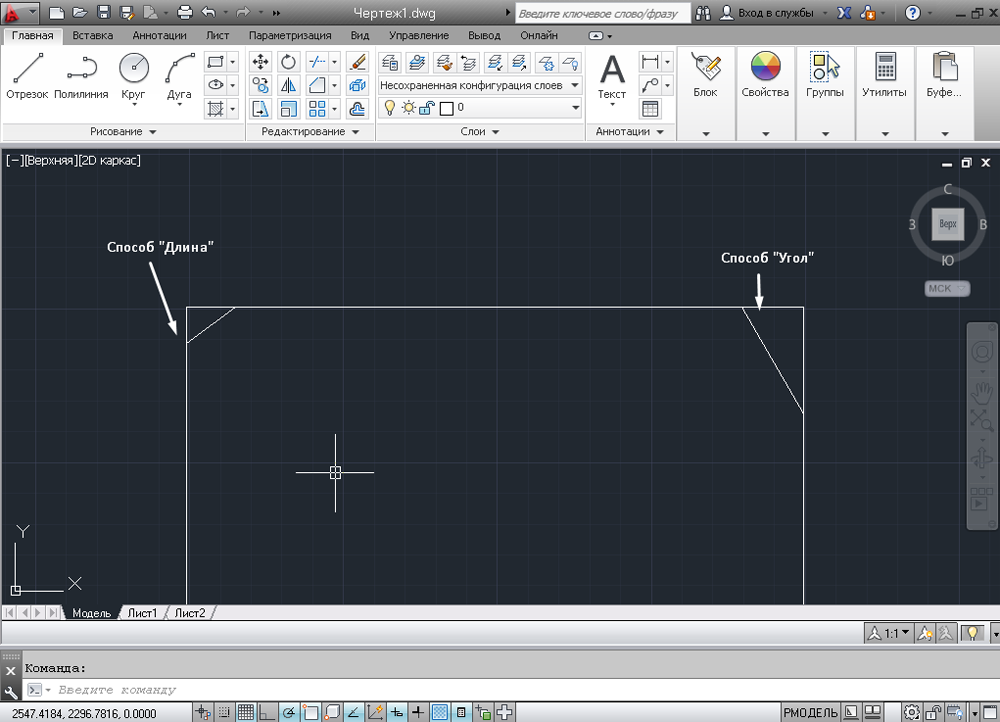
Automatyczne cięcie wszystkich kąty linii wodnych
Polilinium jest przedstawicielem złożonych prymitywów, które składa się z kilku powiązanych prostych i/lub arcowych segmentów reprezentujących pojedynczy obiekt.
Zadzwoń do polecenia i, na otwarte żądanie, wybierz „Pauline”.
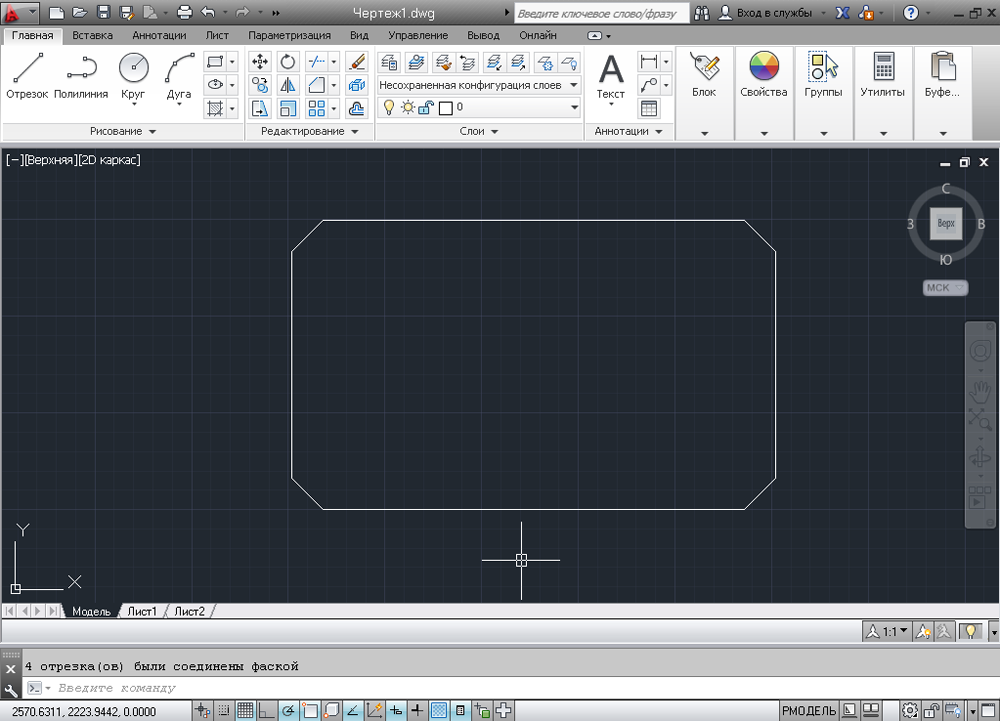
Pozostaje tylko przyniesienie kursora do zamknięcia Waterlin, w tym przypadku jest to prostokąt i kliknij jedną z boków figury.
Błąd „Segmenty nie są skomplikowane”
Jeśli podczas próby zastosowania polecenia pojawia się błąd „segmenty nie są skomplikowane”, wówczas jeden z wierzchołków nie jest na tym samym poziomie z resztą.
Aby rozwiązać błąd, wykonaj następujące czynności:
- Zaznacz wszystkie linie, które należy zmienić, i nazwij „właściwość”.
- Dla parametrów „początek z” i „end z” wskazuj wartość „0”.
Przydatne polecenia i zmienne
- „Koniugacja” - do zaokrąglania krawędzi;
- „Prostokąt” - aby zbudować zamknięty Waterlin w postaci prostokąta;
- „Fandfer”/„fandferb” - do instalacji pierwszej i drugiej odległości;
- „CHAMFERC” - Długość ustawienia;
- „Kamferd” - instalacja kąta;
- „Chammode” - ustanowienie metody wejściowej;
- „Podgląd poleceń” - Wstępne przeglądanie wyniku polecenia (mający zastosowanie do „przerwy”, „Extenden”, „powiększanie”, „kopiuj do”;
- „Sanding”, „Trim”;
- „OffsetGaptype” - reguluje przetwarzanie prześwitu segmentów podczas zmiany pozycji Waterlin;
- „Fastach” - koraliki 3D.
Jak już wspomniano na początku artykułu, obszar zastosowania takiego elementu jak „fazera” jest niezwykle obszerny, dlatego badanie wszystkich niuansów jego tworzenia i edycji powinno być maksymalny czas i uwagę.

